Как восстановить доступ к жесткому диску, исправить ошибку невозможности открыть жесткий диск

В этой статье мы расскажем, как восстановить доступ к жёсткому диску в случае его сбоя. Давайте пойдём дальше!
Twitter - одна из старейших и самых популярных платформ социальных сетей в мире. Суть выражения взглядов ограниченным количеством 280 символов (было 140 ранее) обладает уникальным привлекательным шармом. Twitter представил новый способ общения, и людям он очень понравился. Платформа является воплощением концепции «Сделайте это кратко и просто».
Однако за эти годы Twitter сильно изменился. Это больше не текстовая платформа или приложение. Фактически, теперь он специализируется на мемах, картинках и видео. Это то, чего требует публика, и это то, чему Twitter служит сейчас. К сожалению, в последнее время пользователи Android сталкиваются с проблемами при использовании Twitter. Изображения и медиафайлы загружаются слишком долго или вообще не загружаются. Это вызывает беспокойство и требует немедленного решения, и именно этим мы и собираемся заняться в этой статье.
СОДЕРЖАНИЕ
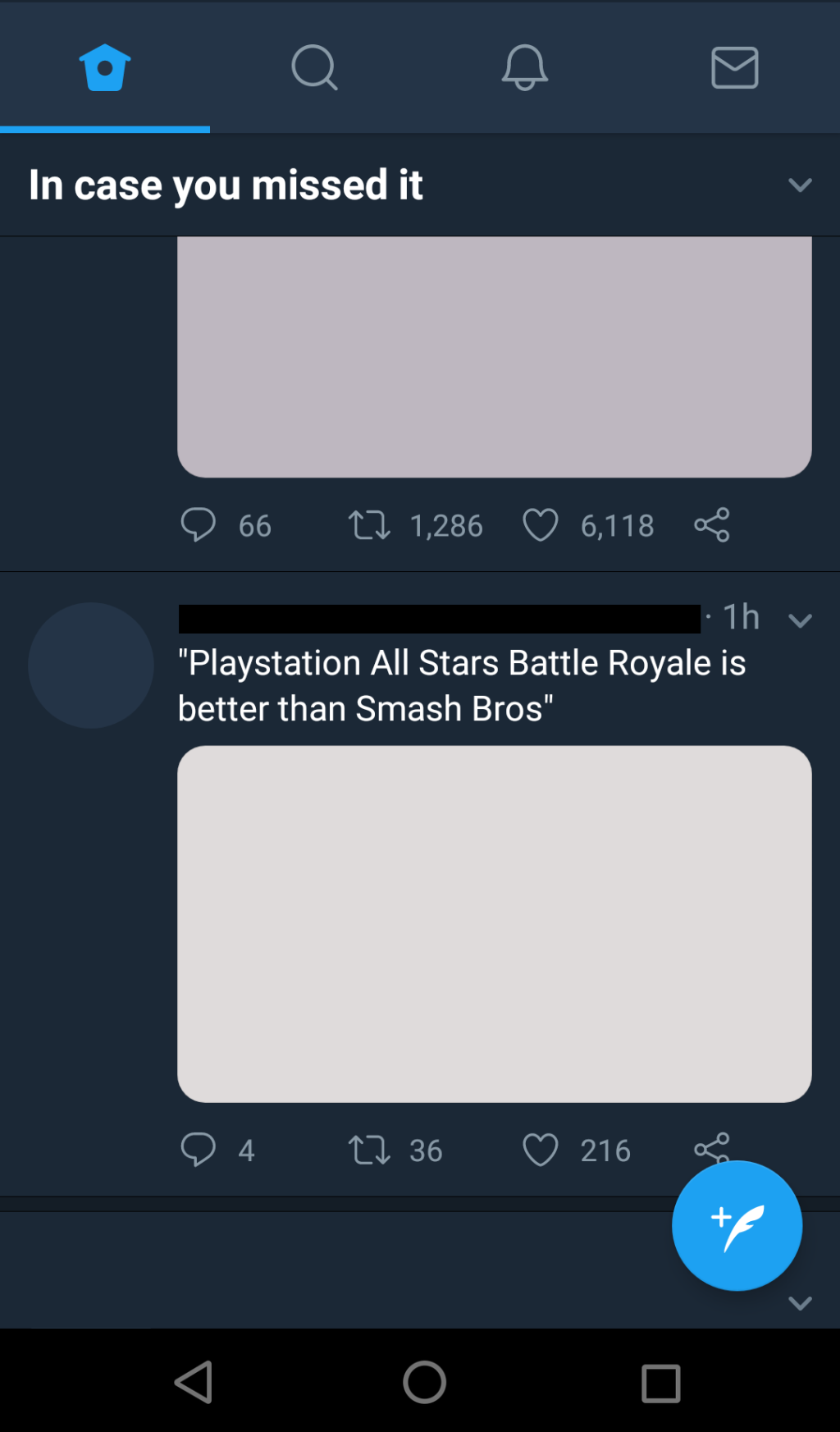
Прежде чем мы приступим к исправлениям и решениям, нам нужно понять, по какой причине изображения не загружаются в Twitter. Многие пользователи Android сталкиваются с этой проблемой уже довольно давно. Жалобы и запросы поступают со всего мира, и пользователи Twitter отчаянно ищут ответ.
Одна из основных причин задержки - чрезмерная нагрузка на серверы Twitter. Twitter стал свидетелем значительного роста числа активных пользователей ежедневно. В основном это связано с тем, что люди начали использовать социальные сети, чтобы справиться с разделением и изоляцией во время этой глобальной пандемии. Все были прикованы к своим домам, а социальное взаимодействие практически незначительно. В этом сценарии сайты социальных сетей, такие как Twitter, превратились в средство преодоления домашней лихорадки.
Однако серверы Twitter не были готовы к ре��кому увеличению количества активных пользователей. Его серверы перегружены, и поэтому требуется время для загрузки вещей, особенно изображений и медиафайлов. Не только Twitter, но и все популярные веб-сайты и приложения для социальных сетей сталкиваются с аналогичными проблемами. Из-за внезапного увеличения числа пользователей трафик на этих популярных веб-сайтах становится перегруженным и замедляет работу приложения или веб-сайта.
Поскольку почти каждый пользователь Android использует приложение Twitter для доступа к своей ленте, создания твитов, публикации мемов и т. Д., Мы перечислим несколько простых исправлений для приложения Twitter. Вот простые вещи, которые вы можете сделать, чтобы улучшить производительность приложения и решить проблему, из-за которой фотографии Twitter не загружаются:
Первым решением каждой проблемы, связанной с приложением, является его обновление. Это связано с тем, что обновление приложения содержит исправления ошибок и оптимизирует интерфейс и производительность приложения. В нем также представлены новые интересные функции. Поскольку проблема Twitter в основном связана с чрезмерной нагрузкой на сервер, обновление приложения с оптимизированным алгоритмом повышения производительности может сделать его более быстрым. Это может значительно сократить время загрузки изображений в приложение. Следуйте инструкциям ниже, чтобы обновить Twitter на своем устройстве.
1. Зайдите в PlayStore .
2. В верхнем левом углу вы найдете три горизонтальные линии . Щелкните по ним.

3. Теперь нажмите «Мои приложения и игры» .
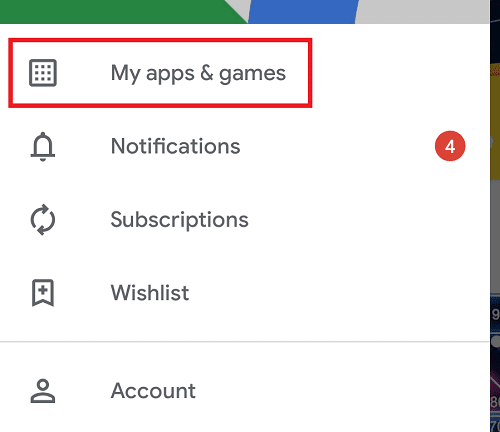
4. Выполните поиск в Twitter и проверьте, есть ли ожидающие обновления.
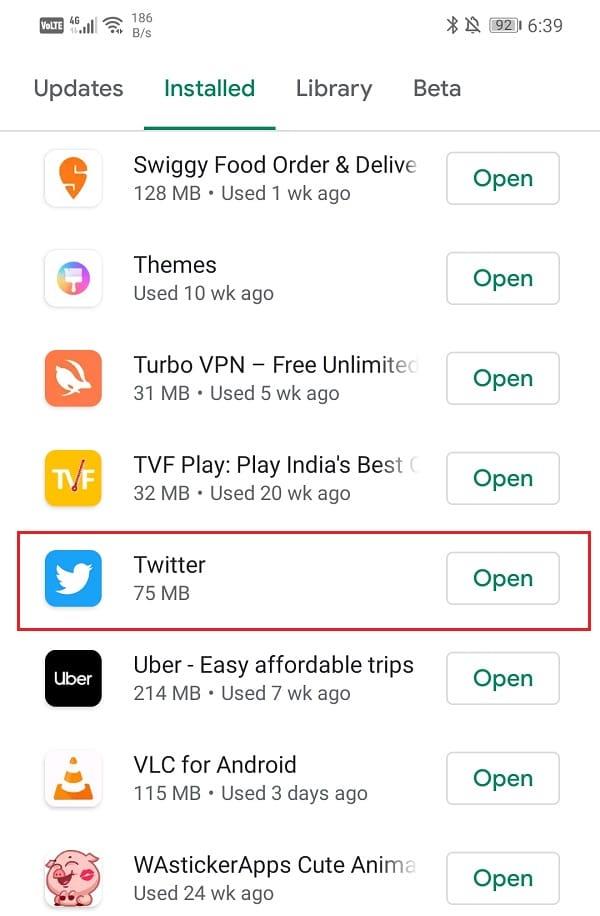
5. Если да, то нажмите кнопку обновления .
6. После обновления приложения проверьте, можете ли вы исправить проблему с изображениями в Твиттере, не загружающимися.
Еще одно классическое решение всех проблем, связанных с приложениями Android, - очистка кеша и данных для неисправного приложения. Файлы кеша создаются каждым приложением, чтобы сократить время загрузки экрана и ускорить открытие приложения. Со временем объем кеш-файлов продолжает увеличиваться. В частности, приложения социальных сетей, такие как Twitter и Facebook, генерируют много данных и файлов кеша. Эти файлы кеша накапливаются и часто повреждаются, что приводит к сбоям в работе приложения.
Это также может привести к замедлению работы приложения и увеличению времени загрузки новых изображений. Таким образом, вам следует время от времени удалять старый кеш и файлы данных. Это значительно улучшит производительность приложения. Это не повлияет на работу приложения. Это просто освободит место для новых файлов кеша, которые будут созданы после удаления старых. Следуйте инструкциям ниже, чтобы очистить кеш и очистить данные Twitter.
1. Зайдите в « Настройки» на своем телефоне, затем нажмите на « Приложения» .

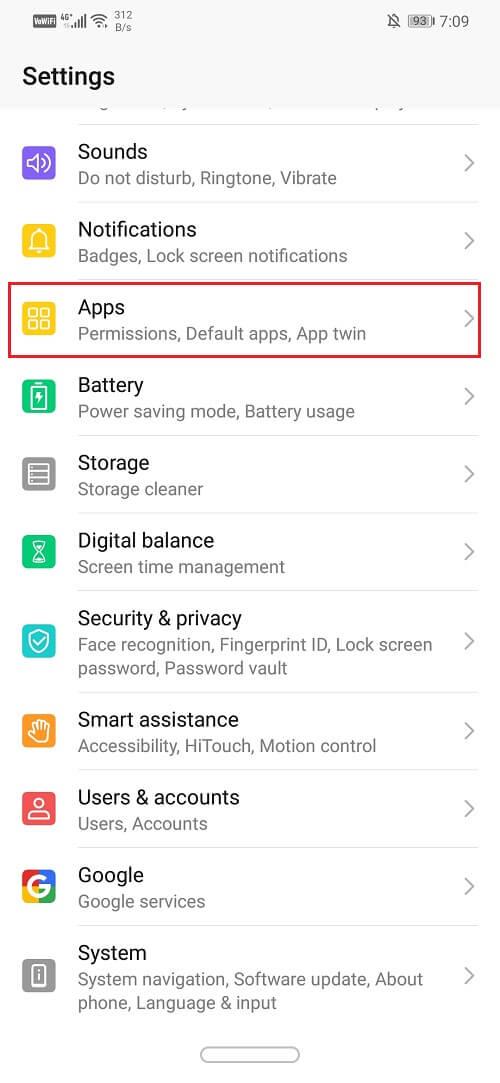
2. Теперь найдите Twitter и нажмите на него, чтобы открыть настройки приложения .
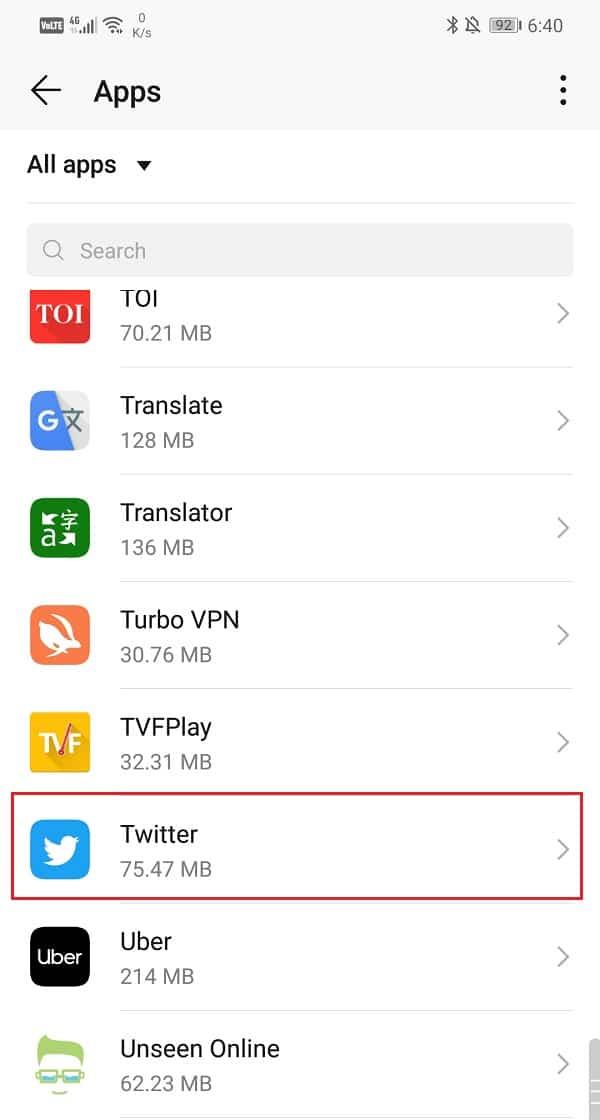
3. Щелкните на опции « Хранилище» .
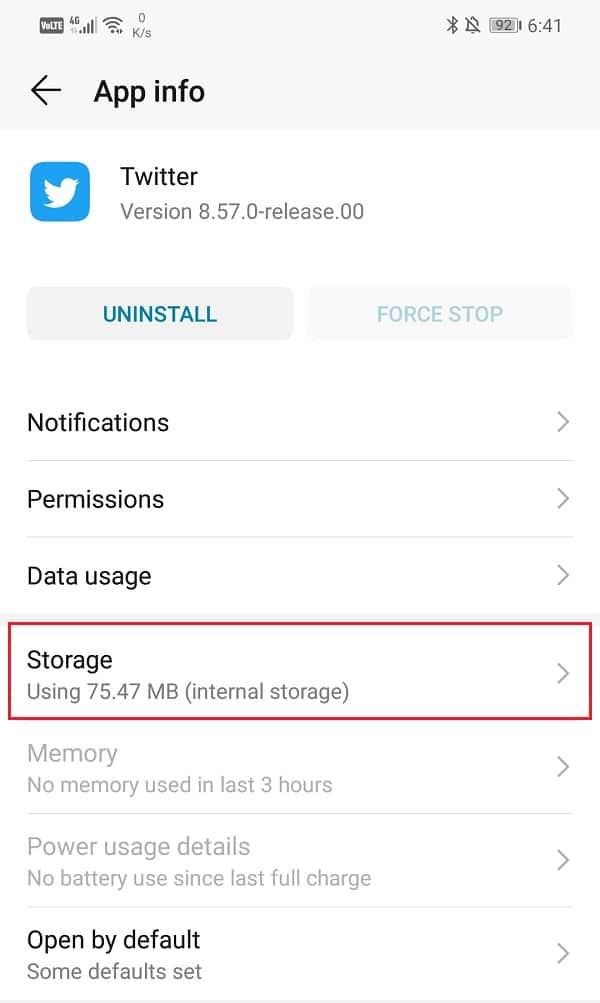
4. Здесь вы найдете опцию « Очистить кэш» и «Очистить данные» . Нажмите соответствующие кнопки, и файлы кеша для приложения будут удалены.
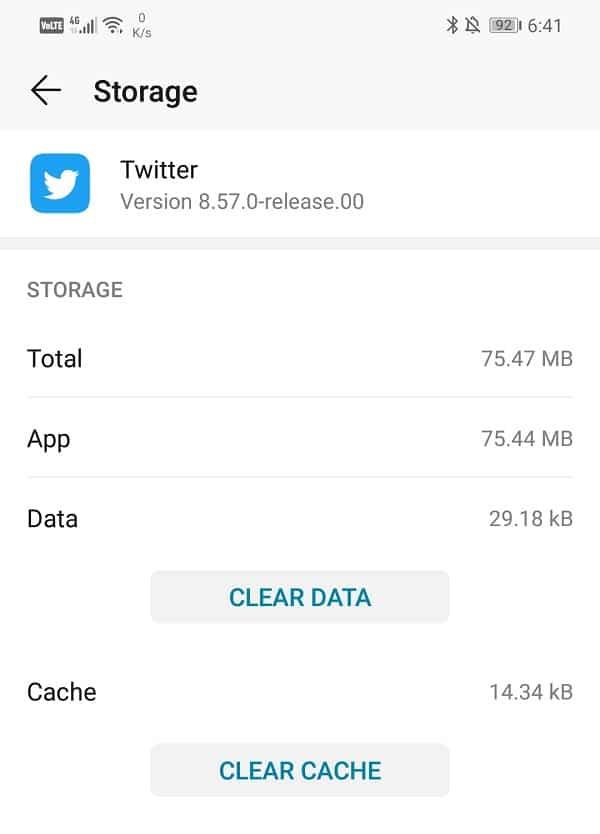
5. Теперь попробуйте снова использовать Twitter и обратите внимание на улучшение его производительности.
Теперь, чтобы Twitter работал правильно и быстро загружал изображения и мультимедийный контент, вам необходимо иметь быстрое и стабильное подключение к Интернету. Вдобавок Twitter должен иметь доступ как к Wi-Fi, так и к мобильным данным. Самый простой способ убедиться, что Twitter работает правильно, - предоставить ему все необходимые разрешения. Следуйте приведенным ниже инструкциям, чтобы просмотреть и предоставить Twitter все его Разрешения.
1. Сначала откройте « Настройки» на своем устройстве, затем нажмите « Приложения» .
2. Найдите Twitter в списке установленных приложений и нажмите на него, чтобы открыть настройки приложения.
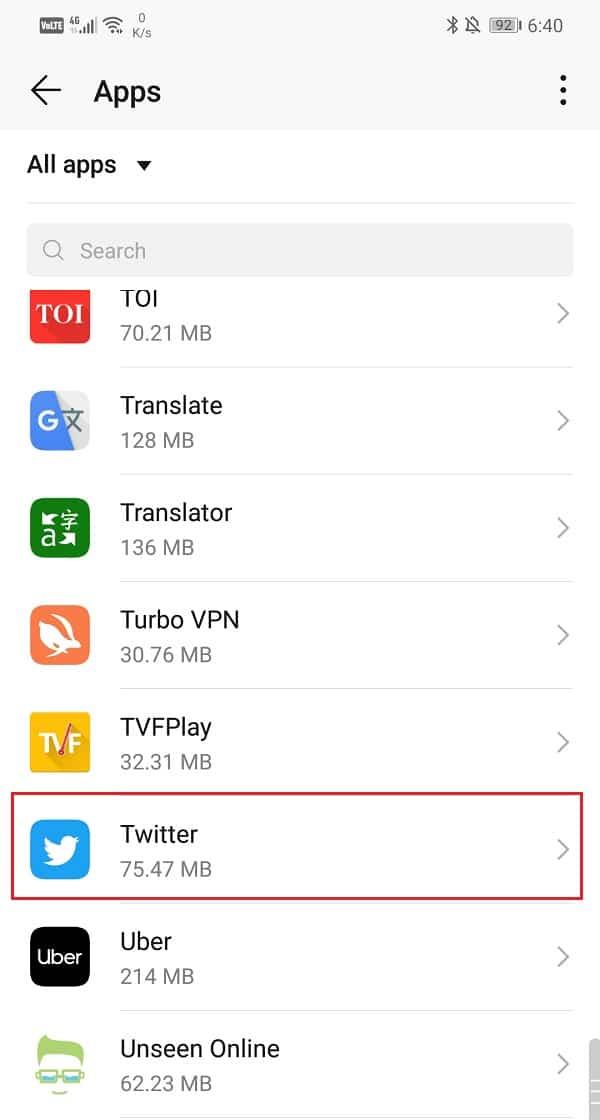
3. Здесь нажмите на параметр « Разрешения» .
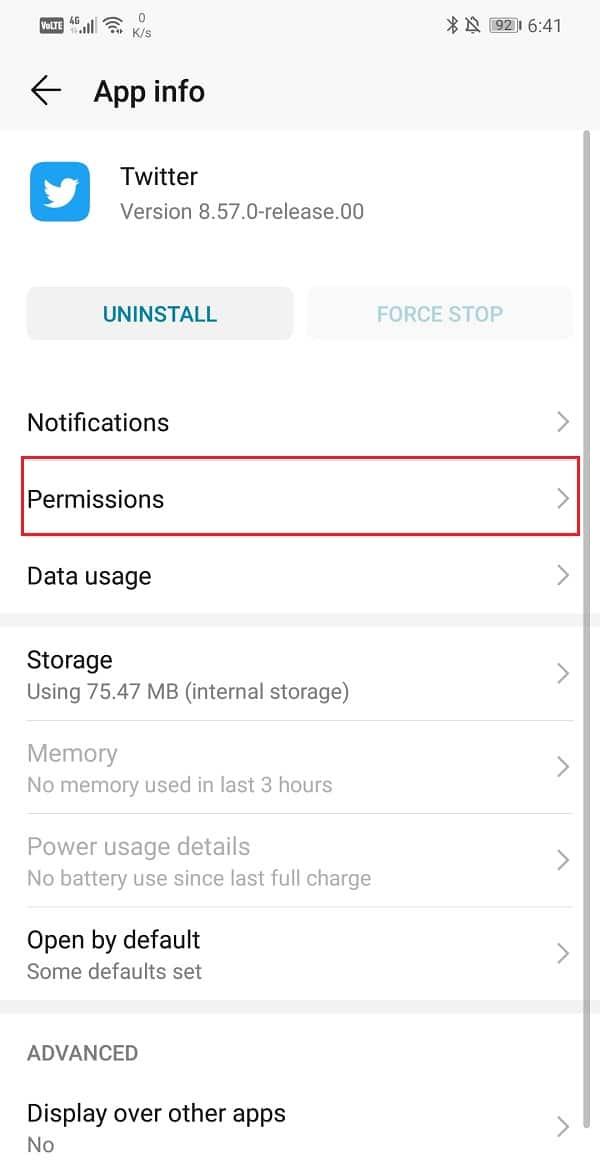
4. Теперь убедитесь, что переключатель рядом с каждым требованием разрешений включен.
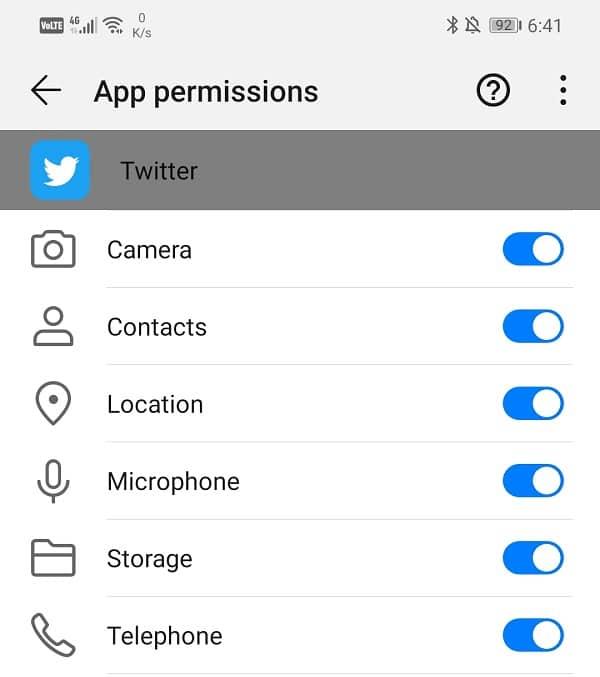
Если ни один из вышеперечисленных методов не помог, то, вероятно, пришло время начать все сначала. Удаление, а затем повторная установка приложения может помочь решить множество проблем. Поэтому следующий пункт в нашем списке решений - удалить приложение с вашего устройства, а затем снова установить его из Play Store. Следуйте инструкциям ниже, чтобы узнать, как это сделать.
1. Удалить приложение довольно просто: нажмите и удерживайте значок, пока на экране не появится опция « Удалить» . Нажмите на него, и приложение будет удалено.

2. В зависимости от вашего OEM-производителя и его интерфейса долгое нажатие на значок может также отображать корзину на экране, и вам придется перетащить приложение в корзину.
3. После удаления приложения перезагрузите устройство.
4. После этого пора переустановить Twitter на ваше устройство.
5. Откройте Playstore на своем устройстве и выполните поиск в Twitter .
6. Теперь нажмите на кнопку «Установить», и приложение будет установлено на вашем устройстве.
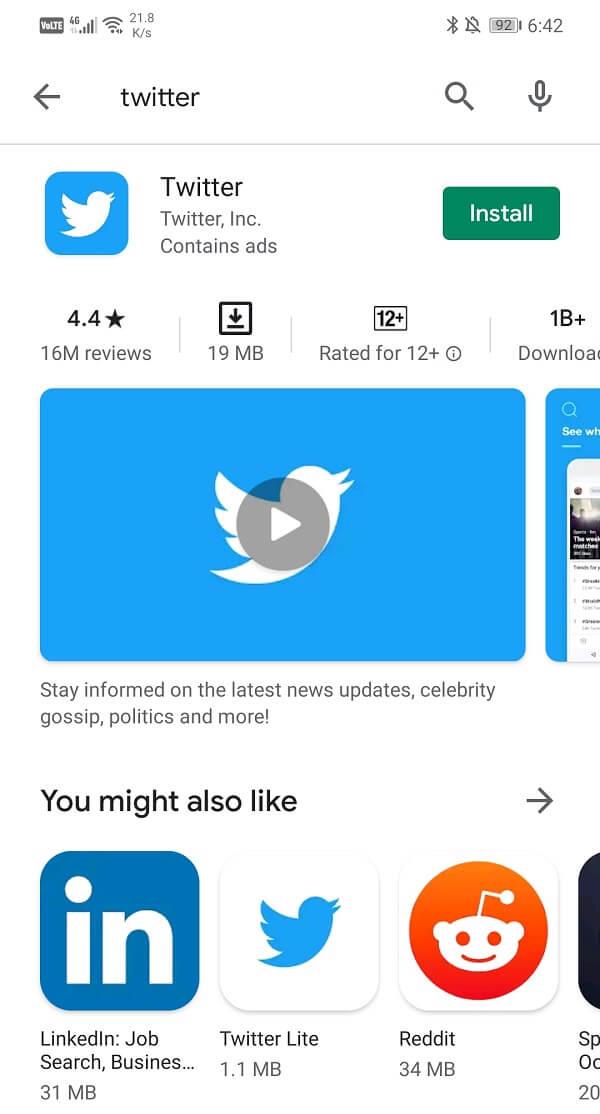
7. После этого откройте приложение и войдите в систему со своими учетными данными и посмотрите, сможете ли вы исправить проблему с загрузкой фотографий Twitter.
Если у вас возникла эта проблема после обновления приложения, и ни один из вышеперечисленных методов не может ее исправить, то, вероятно, пришло время вернуться к предыдущей стабильной версии. Иногда ошибка или сбой попадают в последнее обновление и приводят к различным сбоям в работе. Вы можете либо дождаться нового обновления с исправлениями ошибок, либо откатить обновление, чтобы вернуться к предыдущей версии, которая работала правильно. Однако удалить обновления невозможно. Единственный способ вернуться к старой версии - использовать файл APK.
Этот процесс установки приложений из других источников, помимо Play Store, называется боковой загрузкой. Чтобы установить приложение с помощью файла APK, вам необходимо включить параметр Неизвестные источники. Например, если вы используете Google Chrome для загрузки файла APK для старой версии Twitter, вам необходимо включить параметр Неизвестные источники для Chrome перед установкой файла APK. Следуйте инструкциям ниже, чтобы узнать, как это сделать.
1. Сначала откройте « Настройки» на своем устройстве и перейдите в раздел « Приложения ».
2. Здесь выберите Google Chrome из списка приложений.

3. Теперь в разделе « Дополнительные настройки» вы найдете параметр « Неизвестные источники» . Нажмите здесь.

4. Включите здесь переключатель, чтобы разрешить установку приложений, загруженных с помощью браузера Chrome.

После того, как настройка была включена, пришло время загрузить файл APK для Twitter и установить его. Ниже приведены шаги для этого.
1. Лучшее место для загрузки надежных, безопасных и стабильных файлов APK - это APKMirror. Щелкните здесь, чтобы перейти на их веб-сайт.
2. Теперь найдите Twitter , и вы найдете множество файлов APK, расположенных в порядке их дат.
3. Прокрутите список и выберите версию, возраст которой не менее 2 месяцев.
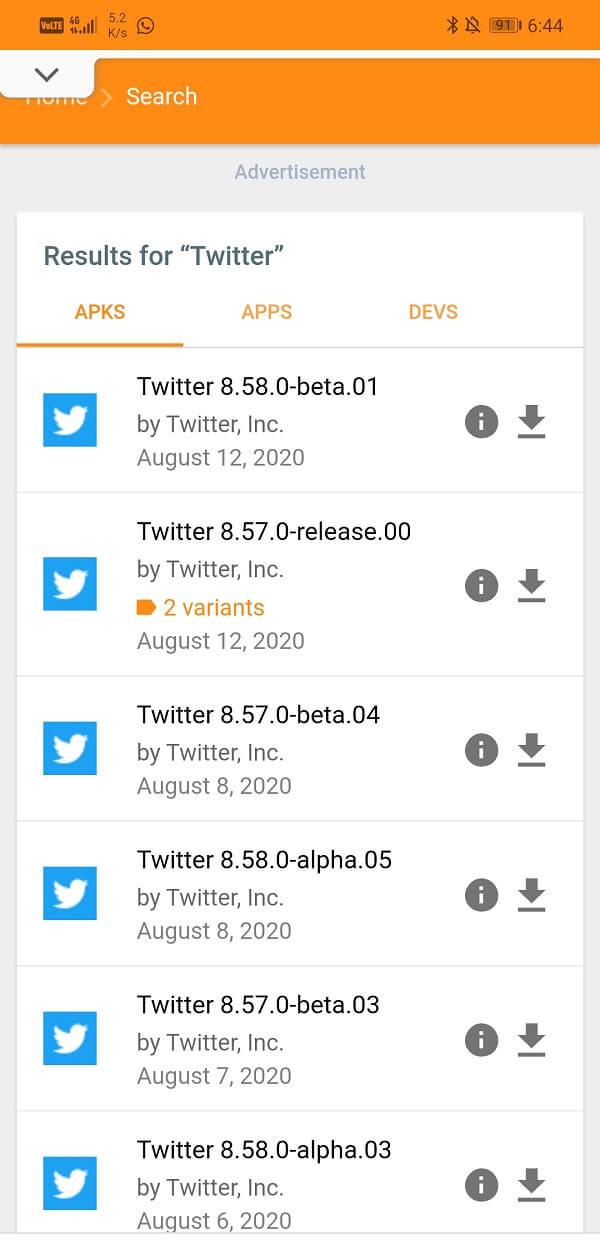
4. Загрузите файл APK, а затем установите его на свое устройство.
5. Откройте приложение и посмотрите, сохраняется ли проблема.
Рекомендуемые:
Мы надеемся, что эта информация окажется для вас полезной и вы смогли исправить проблему «Фотографии в Твиттере не загружаются». Если текущая версия приложения не работает должным образом, вы можете переключиться на более старую версию. Продолжайте использовать ту же версию, пока Twitter не выпустит новое обновление с исправлениями ошибок. После этого вы можете удалить приложение и снова установить Twitter из Play Store, и все будет работать нормально. Между тем, вы также можете написать в раздел поддержки клиентов Twitter и сообщить им об этой проблеме. Это побудит их работать быстрее и решить проблему как можно скорее.
В этой статье мы расскажем, как восстановить доступ к жёсткому диску в случае его сбоя. Давайте пойдём дальше!
На первый взгляд AirPods выглядят как любые другие беспроводные наушники. Но всё изменилось, когда были обнаружены несколько малоизвестных особенностей.
Apple представила iOS 26 — крупное обновление с совершенно новым дизайном «матовое стекло», более интеллектуальным интерфейсом и улучшениями в знакомых приложениях.
Студентам нужен определённый тип ноутбука для учёбы. Он должен быть не только достаточно мощным для успешной работы на выбранной специальности, но и достаточно компактным и лёгким, чтобы его можно было носить с собой весь день.
Добавить принтер в Windows 10 просто, хотя процесс для проводных устройств будет отличаться от процесса для беспроводных устройств.
Как вы знаете, оперативная память (ОЗУ) — очень важный компонент компьютера, выполняющий функцию памяти для обработки данных и определяющий скорость работы ноутбука или ПК. В статье ниже WebTech360 расскажет вам о нескольких способах проверки оперативной памяти на наличие ошибок с помощью программного обеспечения в Windows.
Умные телевизоры действительно покорили мир. Благодаря множеству замечательных функций и возможности подключения к Интернету технологии изменили то, как мы смотрим телевизор.
Холодильники — привычные бытовые приборы. Холодильники обычно имеют 2 отделения: холодильное отделение просторное и имеет подсветку, которая автоматически включается каждый раз, когда пользователь ее открывает, а морозильное отделение узкое и не имеет подсветки.
На сети Wi-Fi влияют многие факторы, помимо маршрутизаторов, пропускной способности и помех, но есть несколько разумных способов улучшить работу вашей сети.
Если вы хотите вернуться к стабильной версии iOS 16 на своем телефоне, вот базовое руководство по удалению iOS 17 и понижению версии с iOS 17 до 16.
Йогурт — замечательная еда. Полезно ли есть йогурт каждый день? Как изменится ваше тело, если вы будете есть йогурт каждый день? Давайте узнаем вместе!
В этой статье рассматриваются наиболее питательные виды риса и способы максимально увеличить пользу для здоровья любого выбранного вами вида риса.
Установление режима сна и отхода ко сну, смена будильника и корректировка рациона питания — вот некоторые из мер, которые помогут вам лучше спать и вовремя просыпаться по утрам.
Арендуйте, пожалуйста! Landlord Sim — мобильная игра-симулятор для iOS и Android. Вы будете играть за владельца жилого комплекса и начнете сдавать квартиры в аренду, чтобы улучшить интерьер своих апартаментов и подготовить их к приему арендаторов.
Получите игровой код Bathroom Tower Defense Roblox и обменяйте его на потрясающие награды. Они помогут вам улучшить или разблокировать башни с более высоким уроном.













